Někteří čtenáři nám nedávno řekli, že jejich hodinky Apple přestaly synchronizovat kontaktní informace s aplikací pro zprávy. Kontrola jejich spárovaných iPhonů ukázala všechny správné kontaktní informace a všechny zprávy tam obsahovaly kontaktní informace. Ale hodinky ukazovaly pouze telefonní čísla, žádná jména! Zdá se, že jejich hodinky dostávají problém Apple Watch neimportuje kontakty.
Naše hodinky Apple Watch obvykle velmi usnadňují interakci s kontakty. Volání nebo odpověď na zprávu se provádí jednoduše z pravého nebo levého zápěstí.
Při práci s Apple Watch a vašimi kontakty se však občas vyskytnou problémy. Konkrétně občas a z nevysvětlitelných důvodů narazíte na problém Apple Watch neimportuje kontakty.
To může znamenat, že některé vaše kontakty správně importují, zatímco jiné nemusí importovat vůbec, bez zjevného rýmu nebo důvodu.
Zatímco většina vašich kontaktů je na hodinkách, existují i další, které se z neznámých důvodů nepřenesly ze spárovaného iPhonu do hodinek.
Nejsme si úplně jisti, proč k tomuto chování dochází, nedochází k nim s žádnou předvídatelností ani neexistuje zjevný vzorec. Ale naštěstí pro všechny z nás, kteří zažívají, že Apple Watch neimportují problémy s kontakty, jsou opravy poměrně jednoduché.
Restartujte iPhone a Apple Watch
Nejjednodušší a nejjednodušší věcí je vždy restartovat iPhone i Apple Watch. Chcete-li hodinky restartovat, stiskněte a podržte boční tlačítko, dokud se nezobrazí možnost Vypnout. Posunutím vypněte a po vypnutí znovu stiskněte boční tlačítko.

Přidejte kód země na telefonní čísla svých kontaktů
Několik čtenářů zjistilo, že pouhé přidání kódu země k telefonnímu číslu vašich kontaktů problém okamžitě vyřeší!
Chcete-li přidat kód země, otevřete aplikaci kontaktů na spárovaném iPhonu
- Vyberte kontakt, který chcete upravit
- Klepněte na Upravit v pravém horním rohu
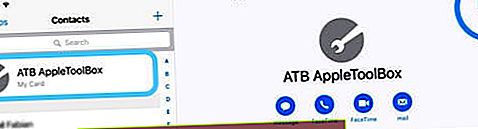 Klepněte na svou kontaktní kartu a zvolte Upravit a přidejte přezdívku nebo jiný alias jména
Klepněte na svou kontaktní kartu a zvolte Upravit a přidejte přezdívku nebo jiný alias jména - Klepněte na telefonní číslo (čísla) a přidejte kód země
- Po dokončení uložte tyto informace klepnutím na Hotovo
Zkontrolujte připojení
Je zcela možné, že hodinky nejsou správně připojeny k telefonu. Chcete-li se ujistit, že je připojen, přejeďte prstem nahoru na ciferníku a zkontrolujte, zda je ikona telefonu zelená.
Ujistěte se také, že je ve vašem telefonu zapnutá síť Wi-Fi nebo Bluetooth a že je vypnutý režim v letadle.

Odstraňte problematické nebo chybějící kontakty
Pokud jste hromadně importovali kontakty do svého iPhone z jiného zdroje a máte nějaké podivné kontakty se symboly, jejich odstranění může pomoci odstranit problém se synchronizací.
Tyto kontakty nebyly úspěšně importovány a často způsobují problémy s hodinkami.

Odstraňte tyto chybějící nebo problémové kontakty pomocí aplikace Kontakty na spárovaném iPhonu.
Jít do Kontakty> Vyberte chybějící nebo problémový kontakt> Zvolte Upravit z pravého horního rohu> Přejděte úplně dolů na Smazat kontakt.
Klepněte na toto a potvrďte, že chcete tento kontakt odstranit. A je to!
Zkontrolujte iCloud
Tento konkrétní problém se často vyskytuje mezi více iDevices, jako jsou iPhony, iPady a Apple Watch.
Pokud používáte mnoho různých iDevices, ujistěte se, že se vaše kontakty synchronizují se všemi vašimi zařízeními přes iCloud.
Jít do Nastavení> Profil Apple ID> iCloud a zkontrolujte, zda jsou kontakty zapnuté. Pokud ne, zapněte jej.

Mizí obrázky kontaktů?
- Přihlaste se k webu iCloud pro stolní počítače z počítače Mac nebo PC
- Pokud na vašem iPadu nebo iPhone není k dispozici žádný počítač, požádejte o web iCloud pro stolní počítače zevnitř prohlížeče
- Zkontrolujte, zda se kontakty synchronizují s iCloud
- Pokud se kontakty nesynchronizují, přejděte ve svém iPhonu na Nastavení> iCloud > Vypněte kontakty a odstraňte je z iPhone
- Vypněte iPhone a Apple Watch
- Zapněte iPhone
- Zapněte Apple Watch
- Jakmile jsou vaše Apple Watch a iPhone ZAPNUTY, vraťte se na iCloud a přepněte kontakty zpět na ZAPNUTO
Jakmile se obě zařízení znovu připojí a data se začnou synchronizovat.
Znovu synchronizujte kontakty
Pokud výše uvedená řešení selhala, zkuste kontakty znovu synchronizovat. Pravděpodobně to bude trochu táhnout, ale můžete je znovu synchronizovat.
- Na iPhone Spusťte Sledujte aplikaci
- Jít do Moje hodinky
- Nyní klepněte na Obecné> Obnovit
- Klepněte na Obnovit synchronizaci dat

Tato akce vymaže veškerý obsah, jako jsou vaše kontakty a položky kalendáře, z hodinek a poté znovu synchronizuje data z iPhone.
Proces může trvat několik minut, takže buďte trpěliví a po dokončení zkontrolujte, zda se kontakty synchronizují správně.
Zrušte spárování a poté opravu
Doufejme, že to nespadá do této možnosti. Pokud však problém přetrvává a nemáte přístup ke kontaktům na hodinkách, poslední možností je jeho spárování z telefonu a opětovné spárování.
Než se zruší spárování zálohy, nedělejte si s tím příliš starosti.

Zrušte spárování svých Apple Watch
- Udržujte svůj iPhone a hodinky blízko, abyste měli spolehlivé připojení
- Spusťte Sledujte aplikaci na vašem iPhone
- Jít do Moje hodinky kartu a nahoře otevřete Moje hodinky
- Klepněte na ikonu i ikona
- Klepněte na Zrušte spárování Apple Watch
- Potvrďte, že chcete provést akci, a zadejte Apple ID a heslo
- Nyní je spárujte znovu spuštěním aplikace a také spuštěním hodinek stisknutím bočního tlačítka
- Klepněte na Zahájit párování
- Přiveďte telefon k animaci na hodinkách a jakmile rozpozná, bude vás informovat, že synchronizace proběhla úspěšně.
Nyní můžete pokračovat a obnovit nastavení. Po obnovení zkontrolujte, zda byly kontakty úspěšně synchronizovány.
Zrušte spárování bez iPhonu

Pokud nemáte svůj iPhone po ruce, vymazání veškerého obsahu a nastavení na Apple Watch jej automaticky zruší.
Na hodinkách Apple Watch klepněte na Nastavení> Obecné> Obnovit> Vymazat veškerý obsah a nastavení. Tím se vaše Apple Watch resetují na tovární nastavení.
Upravit kontakty
Toto řešení je poměrně jednoduché, pokud máte jen několik chybějících kontaktů. Ale pro každého, kdo má hodně chybějících kontaktů, je tato oprava opravdovou bolestí!
Je to proto, že tato metoda zahrnuje úpravy vašich kontaktůjeden za druhým.
Pro jakýkoli kontakt NENÍ VZHLED na hodinkách Apple Watch upravte tyto kontakty na iPhonu
Otevřete aplikaci Kontakty, vyberte kontakt, který se neimportuje a nesynchronizuje mezi vaším iPhone a Apple Watch, a proveďte u tohoto kontaktu nějaké změny.
Může to být stejně jednoduché jako přidání prostřední iniciály, přezdívky, narozenin, adres nebo jakýchkoli dalších informací z pole. Nebo jen vložte mezeru za název kontaktu.
Zde je důležité udělat nějaké doplnění. Poté kontakt uložte.
Může to být stejně jednoduché jako přidání středního písmene, přezdívky, narozenin, adresy nebo jakýchkoli dalších informací z pole.
Nebo jen vložte mezeru za název kontaktu. Zde je důležité udělat nějaké doplnění. Poté kontakt uložte. Počkejte několik sekund a tento kontakt se nyní zobrazí na vašich hodinkách.
Jak jsem řekl, není to velký problém, pokud k tomuto problému dochází pouze u několika kontaktů. ALE pěkně velký problém, pokud se to děje s většinou vašich kontaktů.
Tipy pro čtenáře
- Sheila navrhuje odstranit všechny chybějící kontakty z aplikace Kontakty spárovaného iPhonu a poté je v iPhonu ručně přidat zpět. Varuje, že se jedná o časově náročný proces A že pro opětovné zadání musíte mít k dispozici informace o svých kontaktech. Ale jakmile odstranila a poté přidala zpět všechny své chybějící kontakty - objevily se na jejích hodinkách!
- Sean navrhuje přidat na začátek telefonního čísla kód země (například +1 pro USA)
- Rob zjistil, že jeho Apple Watch mají nějaké kontakty, které byly sloučením mezi iCloud a Google / Gmail. Pouhý převod těchto kontaktů zpět na jejich záznam na iCloudu problém vyřešil. Vyzkoušejte tento skvělý tip!
- Pokud vlastníte Mac nebo MacBook, vyzkoušejte následující:
- Přihlaste se na web iCloudu přes Safari nebo jiný prohlížeč a vyberte Kontakty
- Ověřte, zda jsou všechny vaše kontakty na tomto webu iCloud aktuální, a poté exportujte všechny své kontakty na vCard - jedná se o zásadní krok, takže jej nevynechávejte!
- Stáhněte si vCard do svého Macu
- Nyní všechny tyto kontakty smažte z webu iCloud
- Zapněte všechna vaše zařízení iDevices (iPhone / iPad / iPod / Watch), která se připojují ke stejnému Apple ID
- Počkejte, až všechny kontakty zmizí ze všech vašich zařízení
- Nyní importujte tento seznam kontaktů vCard z počítače Mac zpět do svého účtu iCloud pomocí webové verze iCloudu
- Jakmile se kontakty znovu synchronizují, zkontrolujte své Apple Watch
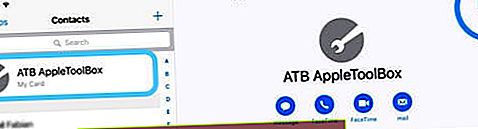 Klepněte na svou kontaktní kartu a zvolte Upravit a přidejte přezdívku nebo jiný alias jména
Klepněte na svou kontaktní kartu a zvolte Upravit a přidejte přezdívku nebo jiný alias jména


